날짜 필드 달력 테스트 케이스 템플릿{다운로드}
이 게시물에서 우리가 배우는 것
날짜 필드 달력에 대한 테스트 케이스
테스트 케이스 시리즈의 또 다른 새 게시물에 오신 것을 환영합니다. 이 게시물에서,우리는 달력 유형의 날짜 필드에 대한 테스트 케이스를 작성하는 방법을 배울거야,당신은 죽은 클릭 할 때 달력 팝업 당신이 할 수있는 날짜를 선택 여기에서 열립니다 가득.
날짜 필드에 대한 테스트 케이스를 작성하는 방법을 쓰기 전에 몇 가지 간단한 질문을 할 수 있습니까? 당신에게 테스트 케이스를 작성하는 방법에 대한 사전 지식을 가지고,당신이 가지고있는 경우에 당신은 게시물을 진행할 수 있습니다,하지만 당신은 테스트 케이스를 작성하는 방법에 대한 경험이없는 경우에 우리는 당신이 우리의 이전 게시물을 통해 이동하는 것이 좋습니다 수 있습니다.
| 테스트 시나리오 개요 | |
|---|---|
| 에 게시: | 날짜 필드 달력에 대한 테스트 케이스 |
| 포스트 유형: | 테스트 케이스 템플릿 |
| 에 게시: | www.softwaretestingo.com |
| 적용 대상: | 신입생&경험 |
당신은 테스트 케이스를 작성하는 방법에 대한 사전 지식이없는 당신은이 게시물에 뛰어 경우,당신은 너무 많은 혼란을 얻을 수 있습니다. 따라서 테스트 사례와 같은 기본 주제부터 시작하여 조직에서 테스트 사례가 필요한 이유를 제안합니다. 그 후,당신은 이전의 일부 이러한 경우를 공유와 함께 갈 수 있습니다.
이제 날짜 필드에 대해 의미 있고 간단한 테스트 사례를 작성하는 방법부터 시작하겠습니다. 날짜 필드의 동작을 알고 싶다면 날짜가 채워진 달력의 예를 추가했습니다. 당신은 일정 필드를 통해 가서 그 기능을 이해하려고 할 수 있습니다.
날짜 필드 예제
아래 코드를 사용하여 예제를 볼 수 있습니다. 이를 위해 전체 코드를 복사하고 다른 이름으로 저장해야합니다.파일 이름
<html lang="en"><head> <meta charset="utf-8"> <meta name="viewport" content="width=device-width, initial-scale=1"> <title>jQuery UI Datepicker - Default functionality</title> <link rel="stylesheet" href="//code.jquery.com/ui/1.12.1/themes/base/jquery-ui.css"> <link rel="stylesheet" href="/resources/demos/style.css"> <script src="https://code.jquery.com/jquery-1.12.4.js"></script> <script src="https://code.jquery.com/ui/1.12.1/jquery-ui.js"></script> <script> $( function() { $( "#datepicker" ).datepicker(); } ); </script></head><body> <p>Date: <input type="text"></p> </body></html>
| 관련 테스트 케이스 | |
|---|---|
| ☑️ 블랙보드 먼지떨이 테스트 케이스 | 블루투스 장치 테스트 케이스 |
| ☑️ 계산기에 대한 테스트 케이스 | 캘린더 응용 프로그램에 대한 테스트 케이스 |
| ☑️ 카메라 비디오 및 사진 기능을 위한 테스트 케이스 | 자동차용 테스트 케이스 |
| ☑️ 휴대전화용 테스트 케이스 | 의자용 테스트 케이스 |
| 더 보기: 테스트 사례 템플릿 | |
날짜 필드 달력 테스트 사례
- 날짜 필드를 클릭하고 날짜 달력 위젯이 열리는지 확인합니다.
- 날짜 달력 위젯의 너비와 높이가 사양 문서에 따라 예 확인.
- 선택한 날짜보다 큰 날짜 달력에서 사용자가 선택한 날짜가 날짜 필드에 표시되어야 하는지 확인합니다.
- 확인 날짜 필드를 클릭 한 후 달력은 현재 월을 표시해야하고,현재 날짜가 강조되어야한다.
- 달력 위젯의 헤더를 확인하면 현재 월과 연도를 표시해야합니다.
- 이전을 사용하여 확인하고 다음 버튼을 사용하면 사용자가 한 달에서 다른 달로 전환 할 수 있습니다.
- 사용자가 해당 날짜 필드에 날짜를 입력 할 수 있는지 확인하십시오.
- 사용자가 날짜를 편집하고 선택할 수 있는지 여부를 확인합니다.
- 날짜 필드에 허용되는 문자 또는 특수 문자가 무엇인지 확인하십시오(데드 영역은 모든 숫자 문자와 하이픈’-‘및 슬래시 인 다른 두 특수 문자를 허용해야합니다’/’ )
- 유효하지 않은 날짜를 허용해서는 안 날짜 필드를 확인합니다.
- 날짜 필드를 일/월/년 또는 월/일/년 또는 연과 같은 특정 형식으로 확인하십시오.
- 날짜 필드에 1 보다 작거나 31 보다 큰 날짜 값을 허용하지 않아야 합니다.
날짜 필드에 대한 음수 테스트 사례 달력
- 날짜 필드에 고유 문자 허용 여부 확인 이 손실 및 하이픈을 제외한 특수 문자를 허용하는 경우 사망은 폐기해서는 안됩니다.
- 날짜 필드가 외국어 문자를 수락 여부를 확인
- 중지됩니다 작거나 큰 화면과 같은 다른 화면 크기에 달력 위젯을 확인합니다.
날짜 필드가 텍스트 상자가 아닌 경우 테스트 사례:
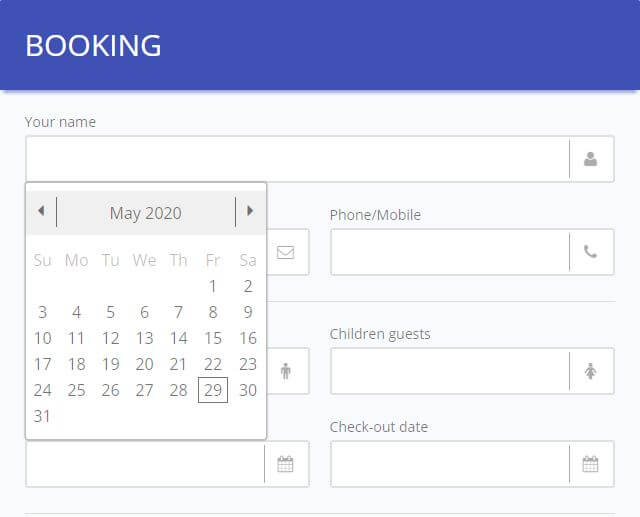
- 캘린더 아이콘을 눌러 캘린더를 호출할 때 캘린더 창이 표시되고 활성화되어 있는지 확인합니다. (우리는 문제에 직면하면,일정 창은 우리가 일정을 호출 할 때 최소화 된 상태입니다.3264>
- 달력 날짜가 시스템 날짜로 기본 설정되었는지 확인
- 달력에서 날짜를 선택하면(더블 클릭 또는 다른 방법)선택한 날짜가
- 텍스트 상자에 표시되고 달력은 거기에서 사라져야합니다.
- 요구 사항에 따라 형식을 확인하십시오.e.mm-dd-yy
- 체크에 대한 목록을 클릭하여 아래 화살표가 표시되는 년간의 선택해하기 전과 후에 십 년
- 체크에 대한 목록의 12 개월을 클릭하여 월에 아래쪽 화살표
- 체크에 대한 명확한 날짜를 클릭하여 명확한 텍스트 링크를 달력에서 무엇을 하기 전에 선택한
- 확인을 위한 달 변경전달을 클릭하여 이전에 텍스트 링크를
- 확인을 위한 달 변경을 개월 후에 다음을 클릭 텍스트 링크를
- 확인을 위해 오늘 날짜 강조 표시된 또는지를 클릭하여 오늘 텍스트 링크를
날짜 필드가 편집 가능한 텍스트 상자인 경우 테스트 사례

- 유효한 날짜,월,연도를 입력합니다.
- 유효하지 않은 빈 공간과 유효 월 유효하지 않은 빈 공간을 입력합니다.
- 유효하지 않은 공백 및 유효하지 않은 공백 및 유효하지 않은 공백을 입력합니다.
- 날짜에 0 을 입력하고 유효하지 않은 공백과 연도에 0 을 입력합니다.
- 필드에 영문자,영숫자 데이터를 입력합니다.
- 특수 문자를 입력합니다.
- 소수점을 입력합니다.
- 유효한 날짜,한 달에 유효하지 않은 공백,연도에 유효하지 않은 공백
- 유효한 월과 같은 유효하지 않은 날짜를 입력하고 연도에 유효하지 않은 공백을 입력합니다.
- 잘못된 날짜,월의 잘못된 공백 및 유효한 연도를 입력합니다.
- 유효 날짜 및 유효 월 및 유효 연도 입력
- 유효 날짜 및 유효 월 및 유효 연도 입력
- 유효 날짜 및 유효 월 및 유효 연도 입력
- 유효 날짜 및 유효 월 및 유효 연도 입력
- 유효 날짜 및 유효 월 및 유효 연도 입력
- 유효 날짜 및 유효한 월 및 유효하지 않은 연도
- 는 모든 필드에 공백을 둡니다.
- 입력한 연도가 도약 연도인지 아니면 보통 연도인지 확인합니다.
- 보통 연도의 경우 2 월 월의 일 수 필드의 최대 제한은 31 이어야합니다.
- 윤년의 경우 2 월 월의 일 필드의 최대 수 제한은 29 이어야합니다.
- 해당 대체 월과 관련하여 일 필드,즉 30/31 의 해당 번호를 수락해야합니다.
- 범위 아래/초과 날짜,즉 32 또는 0 등을 입력하십시오.
- 범위 아래/너머 월,즉 13 또는 0…
- 날짜/월의 한 자리 숫자 앞에 0 을 입력합니다.
- 한 자리 앞에 0 을 입력하지 않고 확인하십시오.
- 유효한 날짜,유효한 월 및 연도의 마지막 두 자리만 입력합니다.
- 이 필드에 알파벳을 입력합니다.
- 특수 문자를 입력하고 확인하십시오.
- 모든 필드에 0 을 입력합니다.
- 날짜를 입력한 후 컨트롤이 월 필드로 전달되는지 확인합니다.
- 또한 날짜 및 월을 입력 한 후 컨트롤이 연도 필드로 전달되는지 확인하십시오.
- 날짜,월 및 연도의 형식을 확인하십시오.
- 날짜 필드의 날짜,월 필드의 월 및 해당 필드의 연도를 수락하는지 확인하십시오.
은 000000 을 날짜로 받아 들여서는 안됩니다.
나는이 게시물을 통해 진행 후 생각,당신은 테스트 케이스 날짜 필드를 작성하는 방법에 대한 지식을 조금 얻을. 당신은 여전히 날짜 필드에 좀 더 테스트 케이스를 찾는 경우,당신은 내가 쓰거나 아래에 코멘트를 추가하여 코멘트 섹션에 있다고 알려 수 있습니다.
| 지식을 향상시키는 작업 | |||
|---|---|---|---|
| ☑️ 이벤트 캘린더에 대한 테스트 사례 | 확인란에 대한 테스트 시나리오 | ||
| ☑️ 계산기에 대한 테스트 케이스 | 성별 필드에 대한 테스트 케이스 | ||
| ☑️ 주소 필드에 대한 테스트 사례 | 이름 필드에 대한 테스트 사례 | ||
| ☑️ 테스트 시나리오 | 테스트 시나리오 | 테스트 시나리오 | |
| ** 우리는 당신이 당신의 지식을 향상시키고 자하는 경우에 당신이 걸릴 수 있음을 알려 보자 이 작업 및 작업으로 위. 당신은 우리가 완료 한 작업 중 일부는 당신이 그것을 참조 할 수 있음을 발견 할 수 있습니다. 당신이 우리와 함께 공유 할 경우 완료 후 당신은에서 우리에게 쓸 수 있습니다 [email protected].
그 대가로 우리는 당신의 경력에 대해 더 놀라운 것을 계획 할 수 있습니다. |
|||
당신은 몇 가지 테스트 시나리오에 자신을 시도 할 경우,우리는 당신에게 최고의 시나리오를 물결 추천 할 수 있습니다. 검토를 위해 공유하려는 경우 연락처 페이지로 이동하여 테스트 시나리오 또는 테스트 사례를 공유합니다.
이 테스트 커뮤니티와 뭔가를 공유하려는 경우,당신은에서 모든 세부 사항을 우리에게 쓸 수 있습니다 [email protected].
Leave a Reply